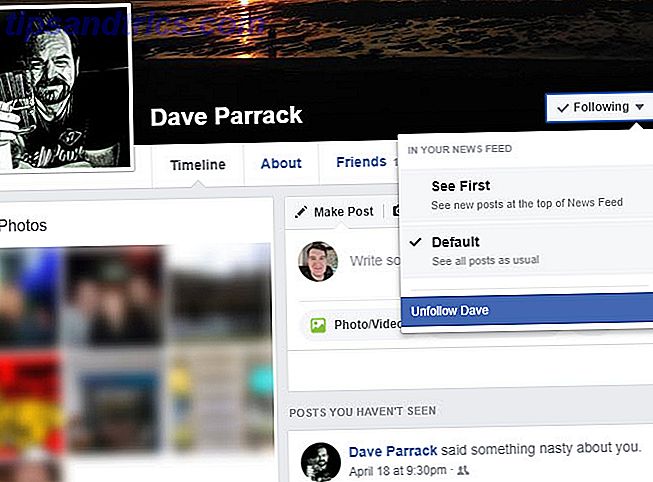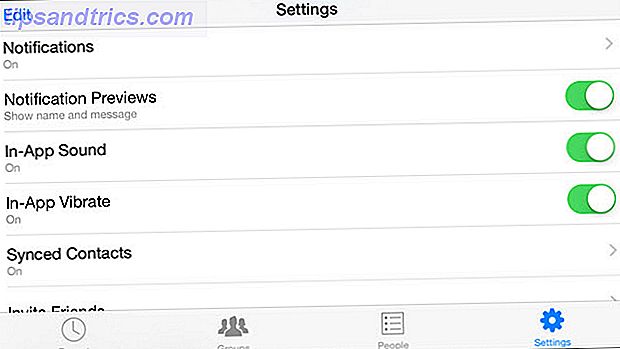RAM eller Random Access Memory, er i hovedsak et maskinvare som lagrer datamaskinens kortsiktige minne mens datamaskinen kjører.
Forskjellen mellom en RAM-modul og en datastasjon (enten HDD eller SSD) er at RAM er flyktig minne, noe som betyr at dataene slettes helt når strømkilden er kuttet. På ikke-flyktige typer minne, som en datadisk, blir lagrede data bevart i fravær av strøm.
Selv om RAM er slettet hver gang du starter på nytt. Hvorfor gjenoppretter datamaskinen din så mange problemer? Hvorfor gjenoppretter datamaskinen din så mange problemer? "Har du prøvd omstart?" Det er teknisk rådgivning som blir kastet rundt mye, men det er en grunn: det virker. Ikke bare for PCer, men et bredt spekter av enheter. Vi forklarer hvorfor. Les mer, minnehåndtering har en betydelig innvirkning på ytelsen til systemet ditt. Vi viser deg alt du trenger å vite om RAM, hvordan det fungerer, og hvordan du kan øke effektiviteten.
De forskjellige typer RAM
DDR RAM, EDO, FPM, SDRAM, SIMM, DIMM ... det kan alle være litt forvirrende, spesielt hvis dette er din første eksponering for maskinvare.
Disse vilkårene beskriver alle forskjellige typer RAM-moduler som hver avviger i deres fysiske egenskaper. RAM-moduler faller vanligvis inn i to typer kategorier:
- SIMM (Single In-Line Memory Module)
- DIMM (Dual In-line Memory Module)
SIMM ble først utgitt i 1983 og er ikke vanlig i dag. Med tilkomsten av 64-bits prosessorer måtte de 32-biters brede SIMM-ene installeres parvis for å forbli kompatible. Følgelig har SIMMer blitt erstattet av 64-biters bred DIMM, som kan installeres individuelt.
EDO (Extended Data Out) og FPM (Fast Page Mode) er typer SIMM, mens DDR (Dual Data Rate) og SDRAM (Synchronous Dynamic RAM) faller inn i DIMM-kategorien. Det er også en type som heter SO-DIMM (Small Outline DIMM), som er mindre i størrelse og ofte funnet i bærbare datamaskiner.

Du har kanskje lagt merke til at DDR RAM kommer i forskjellige versjoner, nemlig DDR, DDR2, DDR3 og DDR4. Dette er stadig raskere RAM-moduler som ikke er kompatible med hverandre.

Hvis denne terminologien fascinerer deg og du vil vite mer om det, ta en titt på vår Rask og skitten guide til RAM. En rask og skitten guide til RAM: Hva du trenger å vite En rask og skitten guide til RAM: Hva du trenger å vite RAM er en viktig del av hver datamaskin, men det kan være forvirrende å forstå om du ikke er en teknologisk guru. I dette innlegget bryter vi det ned i enkle å forstå. Les mer for fascinerende fakta om dataminne.
RAM-kapasitet, frekvens og latens
Lagringsstørrelsen eller kapasiteten til RAM-moduler måles i megabyte, gigabyte og terabyte. Minnestørrelser forklart - Gigabyte, Terabytes og Petabytes i Laymans vilkår. Minnestørrelser forklart - Gigabyte, Terabytes og Petabytes i Laymans vilkår. Det er enkelt å se at 500GB er mer enn 100 GB. Men hvordan sammenligner forskjellige størrelser? Hva er en gigabyte til en terabyte? Hvor passer en petabyte inn? La oss rydde det opp! Les mer (henholdsvis MB, GB og TB). For eksempel kan Windows 10 Professional 64-bit støtte opptil 2 TB RAM.
På et 32-biters system kan du låse opp opptil 64 GB RAM ved hjelp av en PAE-patronopplåsing opp til 64 GB RAM på 32-biters Windows Med PAE Patch Unlock opptil 64 GB RAM på 32-biters Windows Med PAE Patch Bruk fortsatt en 32-biters Windows-maskin og frustrert med 4 GB RAM grensen? En relativt enkel kommandolinjeprogram gir deg mulighet til å lappere systemet og dra nytte av opptil 64 GB RAM. Les mer . På gjennomsnittlig datamaskin er du imidlertid mer sannsynlig å finne mellom 1 og 4 GB RAM installert, noe som er tilstrekkelig for de fleste tilfeldige brukere.

Frekvensen måles i MHz og høyere tall kan potensielt indikere raskere tilgang til informasjonen som er lagret i minnet. Dette er en nøkkelfaktor hvis grafikkortet deler RAM-en. Latency beskriver forsinkelsen mellom en forespørsel og utførelsen av oppgaven, noe som betyr lavere tall er bedre.
Sammen, Frekvens og Latency påvirker hastigheten på RAM-en.
En høyere frekvens, noe som gjør RAM raskere, kan kompensere for høyere ventetid, noe som gjør RAM tregere. Vi har dekket disse spesifikasjonene mer detaljert i vår artikkel om RAM for spillere. RAM For spillere: Hva betyr spesifikasjonene og hvordan de endrer ytelse RAM for spillere: Hva betyr spesifikasjonene og hvordan de endrer ytelse Hvis du vil oppleve god ytelse mens du spiller spill, er det viktig at du bruker riktig maskinvare som kan gjøre jobben. Les mer . Generelt sett bør du imidlertid prioritere kapasitet over frekvens og latens. Mer er alltid bedre.
Hvis du vil se hvor mye RAM som er installert på Windows-datamaskinen, åpner du Filutforsker, høyreklikker på Denne PCen, og velger Egenskaper . Dette åpner systemsiden i kontrollpanelet, som viser kapasiteten til installert minne (RAM) .

For å finne ut hva som helst av RAM-en din, må du bruke et verktøy som CPU-Z, som kan analysere systemets spesifikasjoner. Dette vil også avsløre om RAM-en din kjører som annonsert av produsenten. For instruksjoner om hvordan du leser resultatene fra CPU-Z, vennligst se vår artikkel om RAM-hastighet RAM-hastighet som ikke kjører som annonsert? Prøv å slå på XMP, men vær sikker! RAM-hastighet kjører ikke som annonsert? Prøv å slå på XMP, men vær sikker! RAM-en din kan ikke kjøre med den annonserte hastigheten. Det er en løsning, men det medfører flere problemer. Les mer .
Når du går tom for RAM
Alle moderne operativsystemer har noe som heter en sidefil, også kjent som en swap-fil, som er en spesiell fil på datastasjonen som midlertidig lagrer data fra RAM. Det kommer inn i spill når datamaskinen din trenger å jonglere for mye data som ikke kan passe helt på RAM-modulene alene.
For å kompensere for denne mangelen i RAM-kapasitet, blir de minst brukte dataene outsourcet til sidefilen og blir det som kalles virtuelt minne .
Siden tiden kan sidefilen vokse i størrelse og overstige hundrevis av MB, selv om operativsystemet kan angi grenser for størrelsen på sidefilen din, vanligvis gir deg så mye virtuelt RAM som mengden fysisk RAM på systemet ditt .

Skulle du noen gang se en feilmelding som indikerer at du kjører lite på virtuelt minne, betyr det at du nærmer deg størrelsesgrensen på sidefilen din.
På Windows kan du manuelt øke størrelsen på sidefilen via kontrollpanelet, som vi har dekket i vår artikkel om hvordan du fikser lavt minne, er ditt virtuelle minne for lavt? Slik løser du det! Er ditt virtuelle minne for lavt? Slik løser du det! Forbannelsen til Windows er dens bremse over tid. Ofte er lavt minne skyld. Her er en måte å nesten unburden din RAM. Les mer .
Vær oppmerksom på at når systemet skal ha tilgang til data som er lagret i sidefilen, kan det redusere datamaskinen fordi data-stasjoner er mye langsommere enn RAM-moduler. Således, i stedet for å øke sidenfilen din, bør du vurdere å installere mer RAM Hvor mye RAM trenger du egentlig? Hvor mye RAM trenger du egentlig? RAM er som korttidsminne. Jo mer du multitask, jo mer du trenger. Finn ut hvor mye datamaskinen har, hvordan du får mest mulig ut av det, eller hvordan du får mer. Les mer .
RAM-data kan komprimeres
I Windows 10 eksisterer sidefilen fortsatt, men før systemet utvider data til den lokale stasjonen, komprimerer Windows 10 minst brukte RAM-data. Hvordan RAM-komprimering forbedrer minnesrespons i Windows 10. Hvordan RAM-komprimering forbedrer minnerespons i Windows 10. Windows 10 introduserer en ny funksjon kalt RAM komprimering. Denne nye minnestyringsrutinen forbedrer systemresponsen. Her viser vi hvordan RAM-komprimering fungerer, hvordan du slår av og hvordan det påvirker ytelsen. Les mer . Komprimering kan redusere størrelsen på lagrede data med opptil 60%.
Microsoft anslår at som en følge av minnekomprimering, brukes Windows 10-siden filen halvparten så mye som i tidligere Windows-versjoner. Du kan se det i aksjon i Oppgavebehandling som System og komprimert minne .

Vær oppmerksom på at minnekomprimering ikke er en ny funksjon. Det har vært kjent som ZRAM i Linux eller ZSWAP på Android lenge før Windows 10 ble tilgjengelig.
Den eneste potensielle ulempen med minnekomprimering er at verktøyet som håndterer komprimeringen - Memory Manager - krever ekstra prosessorkraft. Hvis det ikke styres godt, kan RAM-komprimering føre til høy CPU-bruk av systemet og komprimert minneelement sett i oppgavebehandling.
Dette vanlige Windows 10-problemet er vanligvis løst ved å deaktivere dvalemodus, oppdatere BIOS, eller - når du også observerer en høy CPU-belastning for systeminterrupts. Slik løser du høy CPU-bruk forårsaket av systeminterrupter. Slik løser du høy CPU-bruk forårsaket av systemavbrudd Din datamaskin lider av høy CPU bruk og prosessen som hogs mest ressurser er "system avbrudd"? Vi hjelper deg med å komme til bunnen av dette! Les mer - oppdater minne- og lagringsrelaterte drivere med Windows 10-kompatible versjoner.
Smart RAM-administrasjon med SuperFetch
SuperFetch er et Windows-verktøy som forbedrer minnehåndtering på flere forskjellige måter.
Først analyserer SuperFetch hvordan du bruker datamaskin- og notatmønstrene, for eksempel de vanlige tider hvor visse filer og programmer er tilgjengelige. For det andre samarbeider SuperFetch med Windows-defragmenteren for å lagre filer i den rekkefølgen de vanligvis får tilgang til. Endelig kan den forhåndsinstallere applikasjoner til minne ved passende tider.

Samlet sett bidrar SuperFetch til effektiv bruk av tilgjengelig minne for å øke hastigheten på oppstartstid for Windows og gjøre programmer lansere raskere.
Det er mulig å deaktivere SuperFetch hvis det påvirker diskytelsen negativt. 10 Tips for å fikse 100% Diskbruk og forbedre Windows-ytelse. 10 tips for å fikse 100% diskbruk. Bruk og forbedrer Windows-ytelse. Du kan ikke alltid klandre sakte ytelse på grunn av manglende prosessorkraft eller hukommelse. Windows 10 og 8 har 100% diskbruk problemer, her er hvordan du kan fikse dette. Les mer, men i fravær av dette problemet anbefaler vi sterkt at du holder SuperFetch aktivert! Når du slår SuperFetch av, kan det øke mengden tilgjengelig minne, det vil påvirke systemets ytelse negativt.
ReadyBoost: Bare for harddiskstasjoner
ReadyBoost er en forsømt Windows-funksjon Windows kan gjøre dette? 15 Overraskende funksjoner du hadde ingen anelse om Windows kan gjøre dette? 15 Overraskende funksjoner du hadde ingen anelse om Windows kan gjøre mye mer enn du kanskje tror. Selv om du er en veteran Windows-bruker, satser jeg på at du vil oppdage en funksjon i vår liste som du aldri visste eksisterte. Les mer som fungerer som SuperFetch. Den analyserer brukeraktivitet og skriver informasjon til utpekte flash-stasjoner eller SD-kort. Denne typen hurtigbuffer er raskere enn informasjon som er lagret på en hardt sakte harddisk, og kan dermed forbedre datamaskinens ytelse.

Med stigningen i solid state-stasjoner har ReadyBoost imidlertid mistet mye av fordelene. Men hvis du fortsatt bruker en harddisk og er nysgjerrig på ReadyBoost, har vi dekket det i vårt stykke om hvordan du øker RAM 5 måter å rydde minne og øke RAM på Windows-datamaskinen. 5 måter å slette minne og øke RAM på Din Windows Computer RAM, den siste grensen. Du ser alltid ut til å løpe ut av det. Vi viser deg hvordan du kan frigjøre internminne og utvide RAM, både praktisk og fysisk. Les mer, selv om ReadyBoost ikke reelt øker tilgjengelig RAM.
RAM Reloaded
Med alle verktøyene som er designet for å optimalisere minnehåndtering, trenger ikke RAM-en din masse barnevakt. Bare sørg for at du installerer riktig mengde og versjon av RAM 8 Vilkår du trenger å vite når du kjøper datamaskin RAM 8 Vilkår du trenger å vite når du kjøper datamaskin RAM Mens RAM pleier å være ganske enkelt å finne og installere, sporer du RAM som er kompatibel med din systemet kan vise seg å være litt mer utfordrende enn en uformell bruker kan forvente. Les mer, og du bør aldri gå tom for minnet. I verste fall øker du størrelsen på siden din, eller prøver ReadyBoost.
Har du kommet over noen andre RAM-relaterte vilkår vi burde vite? Eller kan du anbefale verktøy for å administrere minne? Vennligst del med oss i kommentarene!